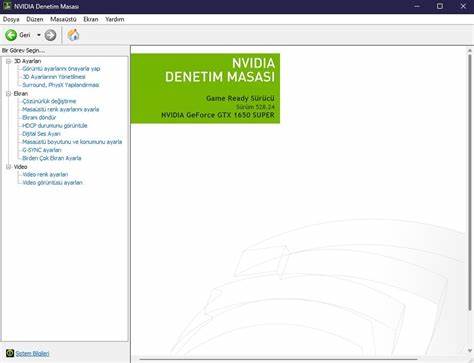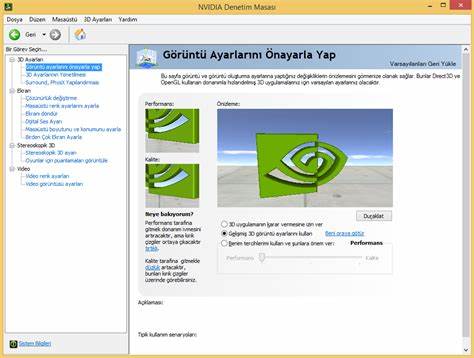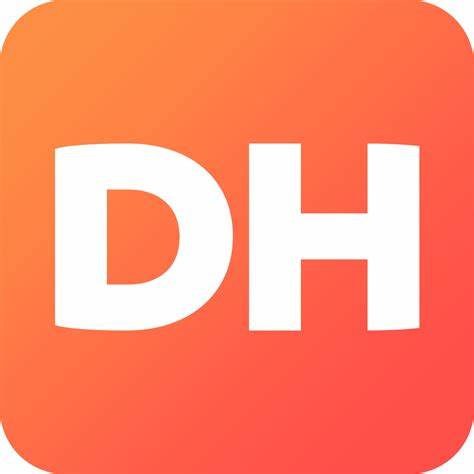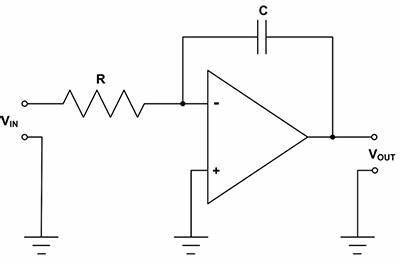Проблема с установкой панели управления Nvidia в Windows 11 является достаточно распространенной среди пользователей видеокарт производителя Nvidia. Несмотря на то, что драйверы часто устанавливаются корректно, сама панель управления либо не запускается, либо отсутствует в системе, что затрудняет настройку графики и оптимизацию производительности. Особенности работы Windows 11 в сочетании с программным обеспечением Nvidia сделали подобные сбои актуальными на сегодняшний день, поэтому важно понимать причины возникновения проблемы и способы её устранения. Windows 11 – современная операционная система, которая требует от драйверов и приложений соответствующей совместимости. Часто обновления самой Windows могут влиять на взаимодействие с программным обеспечением Nvidia.
Панель управления Nvidia используется для изменения параметров графики, управления настройками дисплея, игровыми функциями и оптимизацией работы видеокарты. Если она отсутствует или не запускается, пользователь оказывается ограничен в доступе к этим возможностям. Одной из распространенных причин, по которой Nvidia Control Panel не устанавливается или не запускается, считается неправильная или неполная установка драйверов. Графический драйвер, скачанный с официального сайта, должен включать в себя все необходимые компоненты, но при конфликте с предыдущими версиями или с установленным программным обеспечением может возникать ошибка. К тому же, панель управления Nvidia теперь распространяется и обновляется через Microsoft Store, что создает дополнительный уровень сложности для правильного функционирования.
Важнейшая рекомендация – сначала проверить, установлены ли последние драйвера для вашей видеокарты. Особенно если вы используете ноутбук с видеокартой GeForce GTX 1650, которая широко распространена и поддерживается Nvidia. Скачивание драйверов следует осуществлять только с официального сайта Nvidia или через фирменное приложение GeForce Experience. После этого стоит убедиться, что сама панель управления Nvidia доступна и установлена через Microsoft Store – в Windows 11 её больше нельзя получить автоматически вместе с драйверами, как это было в предыдущих версиях операционных систем. Если вы сталкиваетесь с уведомлением о возможности установки панели управления Nvidia, но при нажатии на сообщение установка не начинается или прерывается без запуска установочного окна, вероятно, система испытывает сложности с обновлением из Microsoft Store.
В таком случае рекомендуется вручную открыть магазин Windows, найти Nvidia Control Panel и установить её оттуда. Часто такое прямое действие решает проблему. При возникновении ошибки несовместимости драйвера с операционной системой важно проверить, действительно ли скачанный драйвер соответствует вашей версии Windows 11. Nvidia регулярно выпускает обновления с поддержкой последних версий и исправлениями багов. Если попытка установки сообщает о несоответствии драйвера, возможно, необходимо скачать более новую версию или, наоборот, выбрать драйвер с поддержкой предыдущих обновлений системы.
Кроме того, стоит проверить целостность установленных системных файлов Windows. Иногда поврежденные или отсутствующие элементы ОС влияют на корректную работу приложений и компонентов, включая панель управления Nvidia. Для этого можно использовать утилиту sfc /scannow через командную строку с правами администратора. В некоторых случаях помогает полное удаление старых драйверов Nvidia с помощью специальной программы Display Driver Uninstaller (DDU). Этот инструмент удаляет все следы прежних установок, что позволяет выполнить чистую установку новых драйверов и панели управления.
Еще один аспект, который стоит учитывать, – настройки учетной записи Windows и политика безопасности, которые могут ограничивать действия во время установки программ из Microsoft Store. Желательно убедиться, что ваша учетная запись обладает необходимыми правами для загрузки и установки приложений из магазина. Не следует забывать и о совместимости вашей версии Windows 11 с установленными обновлениями. Иногда крупные апдейты ОС затрагивают работу драйверов, поэтому регулярная проверка обновлений и их установка помогает минимизировать проблемы совместимости. Если все действия по установке, обновлению драйверов и панели управления через Microsoft Store не дают результата, рекомендуется обратиться к службе поддержки Nvidia или на тематические форумы, где пользователи делятся опытом и способами решения похожих трудностей.
![Windows 11 Nvidia Denetim Masası Kurulmuyor [ÇÖZÜLDÜ]](/images/511BE2AC-734E-4B50-B6C7-0C42771B73BC)